ਵਿਸ਼ਾ - ਸੂਚੀ
ਇਸ ਟਿਊਟੋਰਿਅਲ ਵਿੱਚ, ਮੈਂ ਐਕਸਲ ਵਿੱਚ ਡ੍ਰੌਪ-ਡਾਉਨ ਸੂਚੀ ਨੂੰ ਛਾਂਟਣ ਲਈ ਕੁਝ ਤਰੀਕੇ ਦਿਖਾਵਾਂਗਾ। ਅਕਸਰ, ਜਦੋਂ ਅਸੀਂ ਬਹੁਤ ਸਾਰੇ ਡੇਟਾ ਜਾਂ ਦੁਹਰਾਉਣ ਵਾਲੇ ਡੇਟਾ ਦੇ ਨਾਲ ਕੰਮ ਕਰਦੇ ਹਾਂ, ਜੇਕਰ ਅਸੀਂ ਉਹਨਾਂ ਨੂੰ ਵਰਣਮਾਲਾ ਜਾਂ ਕਿਸੇ ਹੋਰ ਕਿਸਮ ਦੇ ਕ੍ਰਮ ਵਿੱਚ ਕ੍ਰਮਬੱਧ ਕਰ ਸਕਦੇ ਹਾਂ, ਤਾਂ ਡ੍ਰੌਪ-ਡਾਊਨ ਸੂਚੀ ਨੂੰ ਨੈਵੀਗੇਟ ਕਰਨਾ ਆਸਾਨ ਹੋ ਜਾਂਦਾ ਹੈ। ਇਸ ਲਈ, ਮੈਂ ਦਿਖਾਵਾਂਗਾ ਕਿ ਸੂਚੀ ਡੇਟਾ ਨੂੰ ਪਹਿਲਾਂ ਕਿਵੇਂ ਆਰਡਰ ਕਰਨਾ ਹੈ ਅਤੇ ਇਸ ਤਰ੍ਹਾਂ ਡ੍ਰੌਪ-ਡਾਉਨ ਬਣਾਉਣ ਲਈ ਡੇਟਾ ਪ੍ਰਮਾਣਿਕਤਾ ਦੀ ਵਰਤੋਂ ਕਰੋ।
ਅਭਿਆਸ ਵਰਕਬੁੱਕ ਡਾਊਨਲੋਡ ਕਰੋ
ਤੁਸੀਂ ਅਭਿਆਸ ਵਰਕਬੁੱਕ ਨੂੰ ਡਾਊਨਲੋਡ ਕਰ ਸਕਦੇ ਹੋ ਜਿਸਦੀ ਵਰਤੋਂ ਅਸੀਂ ਇਸ ਲੇਖ ਨੂੰ ਤਿਆਰ ਕਰਨ ਲਈ ਕੀਤੀ ਹੈ।
Sort Drop Down.xlsm
ਡ੍ਰੌਪ ਨੂੰ ਛਾਂਟਣ ਦੇ 5 ਤਰੀਕੇ ਐਕਸਲ ਵਿੱਚ ਡਾਊਨ
1. ਡ੍ਰੌਪ-ਡਾਊਨ ਸੂਚੀ ਨੂੰ ਵਿਵਸਥਿਤ ਕਰਨ ਅਤੇ ਬਣਾਉਣ ਲਈ ਐਕਸਲ SORT ਫੰਕਸ਼ਨ ਨੂੰ ਲਾਗੂ ਕਰੋ
ਪਹਿਲਾਂ ਮੈਂ ਸੋਰਟ ਫੰਕਸ਼ਨ<2 ਦੀ ਵਰਤੋਂ ਕਰਾਂਗਾ> ਵਰਣਮਾਲਾ ਅਨੁਸਾਰ ਡਾਟਾ ਆਰਡਰ ਕਰਨ ਲਈ। ਉਦਾਹਰਨ ਲਈ, ਮੇਰੇ ਕੋਲ ਇੱਕ ਡੇਟਾਸੈਟ ( B4:C13 ) ਹੈ ਜਿਸ ਵਿੱਚ ਬੇਤਰਤੀਬ ਕ੍ਰਮ ਵਿੱਚ ਕਈ ਫਲਾਂ ਦੇ ਨਾਮ ਹਨ। ਹੁਣ, ਮੈਂ ਉਹਨਾਂ ਨੂੰ ਪਹਿਲਾਂ ਆਰਡਰ ਕਰਾਂਗਾ।

ਪੜਾਵਾਂ:
- ਹੇਠਾਂ ਦਿੱਤੇ ਫਾਰਮੂਲੇ ਨੂੰ ਸੈੱਲ E5 ਵਿੱਚ ਲਿਖੋ। ਅਤੇ Enter ਦਬਾਓ।
=SORT(B5:B13) 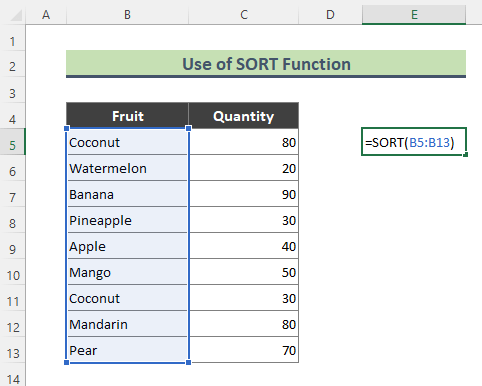
- ਨਤੀਜੇ ਵਜੋਂ, ਫਾਰਮੂਲਾ ਫਲਾਂ ਦੀ ਸੂਚੀ ਦੀ ਇੱਕ ਐਰੇ ਦੇਵੇਗਾ ਜਿਸ ਨੂੰ ਵਧਦੇ ਵਰਣਮਾਲਾ ਦੇ ਕ੍ਰਮ ਅਨੁਸਾਰ ਕ੍ਰਮਬੱਧ ਕੀਤਾ ਗਿਆ ਹੈ।

⏩ ਡ੍ਰੌਪ ਡਾਊਨ ਸੂਚੀ ਬਣਾਉਣਾ :
ਪੜਾਅ:
- ਪਹਿਲਾਂ, ਕਿਸੇ ਵੀ ਸੈੱਲ ਜਾਂ ਪੂਰੀ ਡੇਟਾ ਰੇਂਜ ਨੂੰ ਚੁਣੋ ਜਿੱਥੇ ਤੁਸੀਂ ਡ੍ਰੌਪ-ਡਾਉਨ ਸੂਚੀ ਬਣਾਉਣਾ ਚਾਹੁੰਦੇ ਹੋ।

- ਅੱਗੇ, ਐਕਸਲ ਰਿਬਨ ਤੋਂ, ਡਾਟਾ > ਡੇਟਾ ਟੂਲਸ<'ਤੇ ਜਾਓ 2> ਸਮੂਹ> ਡਾਟਾ ਪ੍ਰਮਾਣਿਕਤਾ > ਡੇਟਾ ਪ੍ਰਮਾਣਿਕਤਾ (ਸਕਰੀਨਸ਼ਾਟ ਦੇਖੋ)।

- ਫਿਰ, ਡਾਟਾ ਪ੍ਰਮਾਣਿਕਤਾ ਡਾਇਲਾਗ ਬਾਕਸ ਦਿਖਾਈ ਦੇਵੇਗਾ। ਖੇਤਰ ਵਿੱਚੋਂ ਸੂਚੀ ਚੁਣੋ: ਇਜਾਜ਼ਤ ਦਿਓ । ਸੂਚੀ ਵਿਕਲਪ ਨੂੰ ਚੁਣਨਾ ਖੇਤਰ ਨੂੰ ਪ੍ਰਦਰਸ਼ਿਤ ਕਰੇਗਾ: ਸਰੋਤ । ਸਰੋਤ ਡੇਟਾ ਨੂੰ ਚੁਣਨ ਲਈ ਸਰੋਤ ਖੇਤਰ ਦੇ ਉੱਪਰਲੇ ਤੀਰ 'ਤੇ ਕਲਿੱਕ ਕਰੋ।
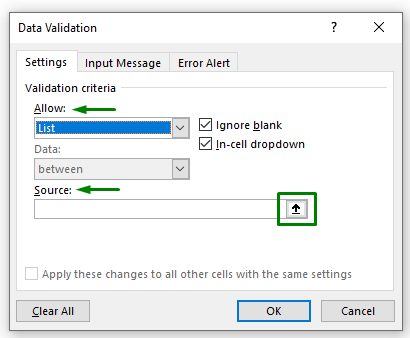
- ਹੁਣ ਸਰੋਤ ਡੇਟਾ ਨੂੰ ਇਨਪੁਟ ਕਰੋ ਅਤੇ <ਦਬਾਓ। 1>ਐਂਟਰ ਕਰੋ । ਇੱਥੇ ਅਸੀਂ ਸਰੋਤ ਡੇਟਾ ਦੇ ਅੰਤ ਵਿੱਚ ' # ' ਚਿੰਨ੍ਹ ਦੀ ਵਰਤੋਂ ਕੀਤੀ ਹੈ ਕਿਉਂਕਿ ਅਸੀਂ ਚਾਹੁੰਦੇ ਹਾਂ ਕਿ ਕ੍ਰਮਬੱਧ ਡੇਟਾ ਦੀ ਪੂਰੀ ਐਰੇ ਨੂੰ ਡ੍ਰੌਪ-ਡਾਉਨ ਸੂਚੀ ਵਿੱਚ ਸ਼ਾਮਲ ਕੀਤਾ ਜਾਵੇ।

- ਉਸ ਤੋਂ ਬਾਅਦ, ਠੀਕ ਹੈ 'ਤੇ ਕਲਿੱਕ ਕਰੋ। 14>
- ਨਤੀਜੇ ਵਜੋਂ, ਡ੍ਰੌਪ-ਡਾਉਨ ਸੂਚੀ ਉਮੀਦ ਅਨੁਸਾਰ ਬਣਾਈ ਜਾਂਦੀ ਹੈ।
- ਸੈੱਲ E5 ਵਿੱਚ ਹੇਠਾਂ ਦਿੱਤੇ ਫਾਰਮੂਲੇ ਨੂੰ ਲਿਖੋ।
- ਉਪਰੋਕਤ ਫਾਰਮੂਲਾ ਕਰੇਗਾਨਤੀਜੇ ਵਜੋਂ ਵਿਲੱਖਣ ਫਲਾਂ ਦੇ ਨਾਮ ਸ਼ਾਮਲ ਹਨ।
- ਡੇਟਾ ਪ੍ਰਮਾਣਿਕਤਾ<2 ਦੀ ਵਰਤੋਂ ਕਰਦੇ ਹੋਏ, ਵਿਧੀ 1 ਦੇ ਸਮਾਨ> ਵਿਕਲਪ, ਤੁਹਾਡੇ ਕੋਲ ਉੱਪਰ-ਛਾਂਟ ਕੀਤੇ ਫਲਾਂ ਦੇ ਨਾਮਾਂ ਤੋਂ ਡਰਾਪ-ਡਾਊਨ ਸੂਚੀ ਹੋ ਸਕਦੀ ਹੈ।
- ਫਾਰਮੂਲੇ ><'ਤੇ ਜਾਓ 1>ਪ੍ਰਭਾਸ਼ਿਤ ਨਾਮ > ਨਾਮ ਪਰਿਭਾਸ਼ਿਤ ਕਰੋ ।
- ਨਵਾਂ ਨਾਮ ਡਾਇਲਾਗ ਬਾਕਸ ਨਤੀਜੇ ਵਜੋਂ ਦਿਖਾਈ ਦੇਵੇਗਾ. ਫੀਲਡ ਵਿੱਚ ਫਲ ਟਾਈਪ ਕਰੋ: ਨਾਮ ਅਤੇ ਫੀਲਡ ਵਿੱਚ ਹੇਠਾਂ ਦਿੱਤੇ ਫਾਰਮੂਲੇ ਨੂੰ ਟਾਈਪ ਕਰੋ: ਦਾ ਹਵਾਲਾ ਦਿੰਦਾ ਹੈ । ਉਸ ਤੋਂ ਬਾਅਦ ਠੀਕ ਹੈ ਦਬਾਓ।
- ਹੁਣ ਕਿਸੇ ਹੋਰ ਸ਼ੀਟ 'ਤੇ ਜਾਓ। ( ਸ਼ੀਟ2 )। ਹੇਠਾਂ ਦਿੱਤੇ ਫਾਰਮੂਲੇ ਨੂੰ ਸੈੱਲ A1 ਵਿੱਚ ਟਾਈਪ ਕਰੋ ਅਤੇ ਐਂਟਰ ਦਬਾਓ।
- ਉਪਰੋਕਤ ਫਾਰਮੂਲਾ ਇੱਕ ਫਲ ਦਾ ਨਾਮ ਵਾਪਸ ਕਰੇਗਾ ਜੋ ਵਰਣਮਾਲਾ ਦੇ ਕ੍ਰਮ ਵਿੱਚ ਪਹਿਲਾਂ ਆਉਂਦਾ ਹੈ। ਬਾਕੀ ਫਲਾਂ ਦੇ ਨਾਮ ਪ੍ਰਾਪਤ ਕਰਨ ਲਈ ' + ' ਚਿੰਨ੍ਹ ਨੂੰ ਹੇਠਾਂ ਖਿੱਚੋ।
- ਅੰਤ ਵਿੱਚ, ਹੇਠਾਂ ਖਿੱਚਣ 'ਤੇ + ' ਚਿੰਨ੍ਹ, ਅਸੀਂ ਫਲਾਂ ਦੇ ਨਾਮਾਂ ਦੀ ਸੂਚੀ ਪ੍ਰਾਪਤ ਕਰਾਂਗੇ ਵਰਣਮਾਲਾ ਅਨੁਸਾਰ ਵਿਵਸਥਿਤ।
- ਅੱਗੇ, ਤੁਸੀਂ ਵਿਧੀ 1 ਦੀ ਪਾਲਣਾ ਕਰਦੇ ਹੋਏ, ਡੇਟਾ ਪ੍ਰਮਾਣਿਕਤਾ ਵਿਕਲਪ ਦੀ ਵਰਤੋਂ ਕਰਕੇ ਡ੍ਰੌਪ-ਡਾਉਨ ਸੂਚੀ ਬਣਾ ਸਕਦਾ ਹੈ। ਇਸ ਵਾਰ ਯਾਦ ਰੱਖੋ, ਤੁਹਾਨੂੰ ਸਰੋਤ ਡੇਟਾ ਦੇ ਤੌਰ 'ਤੇ ਕ੍ਰਮਬੱਧ ਫਲਾਂ ਦੇ ਨਾਮਾਂ ਦੀ ਉਪਰੋਕਤ ਸੂਚੀ ਚੁਣਨੀ ਪਵੇਗੀ।
- ਐਕਸਲ ਵਿੱਚ VBA ਦੀ ਵਰਤੋਂ ਕਰਦੇ ਹੋਏ ਰੇਂਜ ਨੂੰ ਕਿਵੇਂ ਕ੍ਰਮਬੱਧ ਕਰਨਾ ਹੈ (3 ਉਦਾਹਰਨਾਂ) 6 ਉਦਾਹਰਨਾਂ)
- ਐਕਸਲ ਵਿੱਚ ਨੰਬਰਾਂ ਨੂੰ ਕ੍ਰਮਬੱਧ ਕਰੋ (8 ਤੇਜ਼ ਤਰੀਕੇ)
- ਐਰੇ ਨੂੰ ਐਕਸਲ VBA ਨਾਲ ਕਿਵੇਂ ਕ੍ਰਮਬੱਧ ਕਰਨਾ ਹੈ (ਦੋਵੇਂ ਚੜ੍ਹਦੇ ਅਤੇ ਉਤਰਦੇ ਕ੍ਰਮ)
- [ਫਿਕਸ] ਕੰਮ ਨਾ ਕਰਨ ਦੀ ਮਿਤੀ ਅਨੁਸਾਰ ਐਕਸਲ ਕ੍ਰਮਬੱਧ ਕਰੋ (2 ਹੱਲਾਂ ਦੇ ਕਾਰਨ)
- ਐਕਸਲ ਕ੍ਰਮਬੱਧ ਕਰੋ ਅਤੇ ਖਾਲੀ ਥਾਵਾਂ ਨੂੰ ਅਣਡਿੱਠ ਕਰੋ (4 ਤਰੀਕੇ)
- ਪਹਿਲਾਂ, ਟੇਬਲ ਚੁਣੋ ( B4:C13 )।
- ਫਿਰ, 'ਤੇ ਜਾਓ। ਡੇਟਾ > ਟੇਬਲ/ਰੇਂਜ ਤੋਂ ।
- ਨਤੀਜੇ ਵਜੋਂ, ਪਾਵਰ ਕਿਊਰੀ ਐਡੀਟਰ ਵਿੰਡੋ ਟੇਬਲ ਦੇ ਨਾਲ ਖੁੱਲੇਗੀ।
- ਹੁਣ, ਟੇਬਲ 'ਤੇ ਸੱਜਾ-ਕਲਿੱਕ ਕਰੋ, ਅਤੇ ਹਟਾਓ 'ਤੇ ਕਲਿੱਕ ਕਰੋ। ਹੋਰ ਕਾਲਮ ਕਿਉਂਕਿ ਸਾਨੂੰ ਵਾਧੂ ਕਾਲਮਾਂ ਦੀ ਲੋੜ ਨਹੀਂ ਹੈ।
- ਫਲ ਕਾਲਮ ਦੇ ਡ੍ਰੌਪ-ਡਾਊਨ ਆਈਕਨ 'ਤੇ ਕਲਿੱਕ ਕਰੋ ਅਤੇ ਦੁਬਾਰਾ <'ਤੇ ਕਲਿੱਕ ਕਰੋ। 1>ਚੜ੍ਹਦੇ ਕ੍ਰਮ ਵਿੱਚ ਕ੍ਰਮਬੱਧ ਕਰੋ ।
- ਫਲਨਤੀਜੇ ਵਜੋਂ ਸੂਚੀ ਨੂੰ ਵਰਣਮਾਲਾ ਦੇ ਕ੍ਰਮ ਵਿੱਚ ਕ੍ਰਮਬੱਧ ਕੀਤਾ ਜਾਵੇਗਾ।
- ਤੁਹਾਡੇ ਦੁਆਰਾ ਛਾਂਟੀ ਕਰਨ ਤੋਂ ਬਾਅਦ, ਬੰਦ ਕਰੋ & ਲੋਡ ਕਰੋ > ਬੰਦ ਕਰੋ & ਪਾਵਰ ਕਿਊਰੀ ਐਡੀਟਰ ਤੋਂ ਲੋਡ ਕਰੋ।
- ਨਤੀਜੇ ਵਜੋਂ, ਕ੍ਰਮਬੱਧ ਫਲਾਂ ਦੇ ਨਾਮ ਵਾਲੀ ਸਾਰਣੀ ਇਸ ਤਰ੍ਹਾਂ ਪ੍ਰਦਰਸ਼ਿਤ ਹੁੰਦੀ ਹੈ। ਹੇਠਾਂ।
- ਬਾਅਦ ਵਿੱਚ, ਤੁਸੀਂ ਅਡੋਬ ਟੇਬਲ ਡੇਟਾ ਤੋਂ ਡਰਾਪ-ਡਾਊਨ ਸੂਚੀ ਬਣਾ ਸਕਦੇ ਹੋ।
- ਪਹਿਲਾਂ, ਮੈਂ ਉਸ ਸ਼ੀਟ 'ਤੇ ਜਾਵਾਂਗਾ ਜਿੱਥੇ ਉਪਰੋਕਤ ਡ੍ਰੌਪ-ਡਾਉਨ ਸੂਚੀ ਦਾ ਸਰੋਤ ਡੇਟਾ ਹੈ। ਇੱਥੇ, ਮੇਰਾ ਸਰੋਤ ਡੇਟਾ ਸ਼ੀਟ8 ਵਿੱਚ ਸਥਿਤ ਹੈ।
- ਫਿਰ, ਸ਼ੀਟ ਦੇ ਨਾਮ 'ਤੇ ਸੱਜਾ-ਕਲਿਕ ਕਰੋ ਅਤੇ <ਨੂੰ ਚੁਣੋ। 1>ਕੋਡ ਦੇਖੋ ।
- ਨਤੀਜੇ ਵਜੋਂ, ਐਪਲੀਕੇਸ਼ਨਾਂ ਲਈ ਮਾਈਕ੍ਰੋਸਾਫਟ ਵਿਜ਼ੂਅਲ ਬੇਸਿਕ ਵਿੰਡੋ ਦਿਖਾਈ ਦੇਵੇਗੀ। ਹੇਠਾਂ ਦਿੱਤੇ ਕੋਡ ਨੂੰ ਮੋਡਿਊਲ ਵਿੱਚ ਟਾਈਪ ਕਰੋ। ਯਾਦ ਰੱਖੋ, ਤੁਸੀਂ ਆਪਣਾ ਸ਼ੀਟ ਨਾਮ , ਸਾਰਣੀ ਦਾ ਨਾਮ , ਅਤੇ ਕਾਲਮ ਨਾਮ ਸਹੀ ਢੰਗ ਨਾਲ ਦਰਜ ਕੀਤਾ ਹੈ।
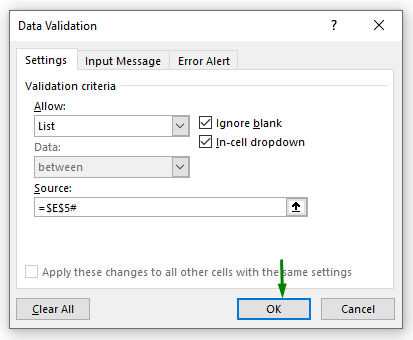
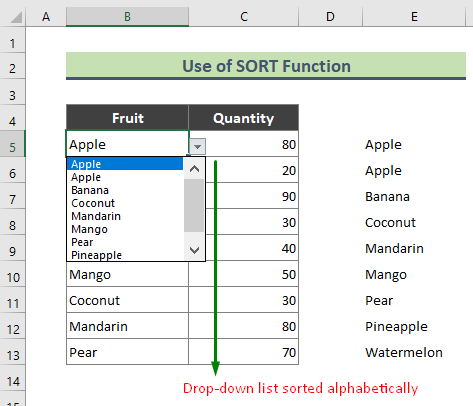
ਸੰਬੰਧਿਤ ਸਮੱਗਰੀ: ਐਕਸਲ ਵਿੱਚ ਨੰਬਰਾਂ ਨੂੰ ਵਧਦੇ ਕ੍ਰਮ ਵਿੱਚ ਕਿਵੇਂ ਵਿਵਸਥਿਤ ਕਰਨਾ ਹੈ। ਫਾਰਮੂਲਾ
2. SORT ਅਤੇ amp; ਡ੍ਰੌਪ ਡਾਊਨ ਸੂਚੀ ਨੂੰ ਛਾਂਟਣ ਲਈ ਵਿਲੱਖਣ ਫੰਕਸ਼ਨ
ਕਈ ਵਾਰ ਡੇਟਾ ਦੀ ਇੱਕ ਸੂਚੀ ਵਿੱਚ ਦੁਹਰਾਉਣ ਵਾਲੇ ਮੁੱਲ ਹੁੰਦੇ ਹਨ। ਉਸ ਸਥਿਤੀ ਵਿੱਚ, ਹੋ ਸਕਦਾ ਹੈ ਕਿ ਤੁਸੀਂ ਇੱਕ ਡ੍ਰੌਪ-ਡਾਉਨ ਸੂਚੀ ਵਿੱਚ ਸਮਾਨ ਡੇਟਾ ਨੂੰ ਕਈ ਵਾਰ ਨਾ ਚਾਹੋ। ਉਦਾਹਰਨ ਲਈ, ਹੇਠਾਂ ਦਿੱਤੇ ਡੇਟਾਸੈਟ ਵਿੱਚ ਸੰਤਰੀ , ਨਾਰੀਅਲ , ਅਤੇ ਐਪਲ ਕਈ ਵਾਰ ਸ਼ਾਮਲ ਹਨ। ਇਸ ਲਈ, ਹੁਣ ਮੈਂ ਇਹਨਾਂ ਡੇਟਾ ਨੂੰ ਕ੍ਰਮਬੱਧ ਕਰਨ ਲਈ SORT ਅਤੇ UNIQUE ਫੰਕਸ਼ਨਾਂ ਦੇ ਸੁਮੇਲ ਦੀ ਵਰਤੋਂ ਕਰਾਂਗਾ।

ਪੜਾਅ:
=UNIQUE(SORT(B5:B13)) 

ਹੋਰ ਪੜ੍ਹੋ: ਐਕਸਲ ਵਿੱਚ ਵਿਲੱਖਣ ਸੂਚੀ ਨੂੰ ਕਿਵੇਂ ਕ੍ਰਮਬੱਧ ਕਰਨਾ ਹੈ (10 ਉਪਯੋਗੀ ਢੰਗ)
3. ਡ੍ਰੌਪ ਡਾਊਨ ਸੂਚੀ ਨੂੰ ਸੰਗਠਿਤ ਕਰਨ ਲਈ ਪਰਿਭਾਸ਼ਿਤ ਨਾਮ ਵਿਕਲਪ ਦੇ ਨਾਲ ਐਕਸਲ ਫੰਕਸ਼ਨ
ਇਸ ਵਾਰ ਮੈਂ ਪ੍ਰਭਾਸ਼ਿਤ ਨਾਮ ਦੀ ਵਰਤੋਂ ਕਰਾਂਗਾ ਕ੍ਰਮਬੱਧ ਸੂਚੀ ਪ੍ਰਾਪਤ ਕਰਨ ਲਈ ਵਿਕਲਪ. ਉਦਾਹਰਨ ਲਈ, ਮੇਰੇ ਕੋਲ ਹੇਠਾਂ ਦਿੱਤੇ ਅਨੁਸਾਰ ਸ਼ੀਟ1 ਵਿੱਚ ਫਲ ਨਾਮ ਡੇਟਾਸੈਟ ( A1:A10 ) ਹੈ। ਆਉ ਇਹਨਾਂ ਡੇਟਾ ਨੂੰ ਵਰਣਮਾਲਾ ਅਨੁਸਾਰ ਕ੍ਰਮਬੱਧ ਕਰੀਏ।
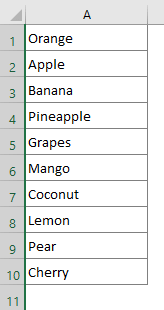
ਪੜਾਅ:

=OFFSET(Sheet1!$A$1, 0, 0, COUNTA(Sheet1!$A$1:$A$1001)) 
=IF(COUNTA(Fruit)>=ROWS($A$1:A1), INDEX(Fruit, MATCH(SMALL(COUNTIF(Fruit, "<"&Fruit), ROW(A1)),COUNTIF(Fruit, "<"&Fruit), 0)), "")  <3
<3
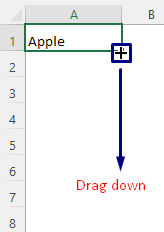


ਹੋਰ ਪੜ੍ਹੋ: ਐਕਸਲ (3 ਉਦਾਹਰਨਾਂ) ਵਿੱਚ ਨਾਮ ਦੁਆਰਾ ਕਿਵੇਂ ਕ੍ਰਮਬੱਧ ਕਰਨਾ ਹੈ
ਇਸ ਤਰ੍ਹਾਂ ਦੀਆਂ ਰੀਡਿੰਗਾਂ:
4. ਡ੍ਰੌਪ ਡਾਊਨ ਡੇਟਾ ਨੂੰ ਛਾਂਟਣ ਲਈ ਐਕਸਲ ਪਾਵਰ ਕਿਊਰੀ ਦੀ ਵਰਤੋਂ ਕਰੋ
ਹੁਣ, ਮੈਂ ਇੱਕ ਨੂੰ ਛਾਂਟਣ ਲਈ ਐਕਸਲ ਪਾਵਰ ਕਿਊਰੀ ਦੀ ਵਰਤੋਂ ਕਰਾਂਗਾ ਡਾਟਾ ਦੀ ਸੂਚੀ. ਆਪਣੇ ਸੰਚਾਲਨ ਦੀ ਸੌਖ ਲਈ, ਮੈਂ Ctrl + T ਦਬਾ ਕੇ ਆਪਣੇ ਡੇਟਾਸੈਟ ਨੂੰ ਇੱਕ ਸਾਰਣੀ ਵਿੱਚ ਬਦਲ ਦਿੱਤਾ ਹੈ।

ਪੜਾਅ:
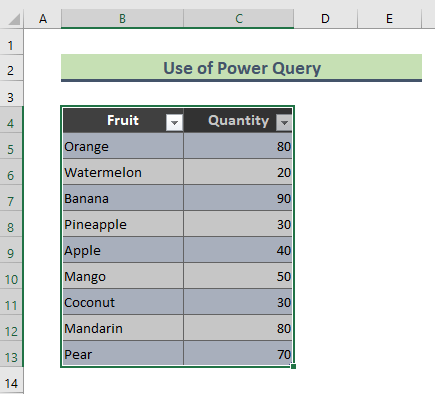
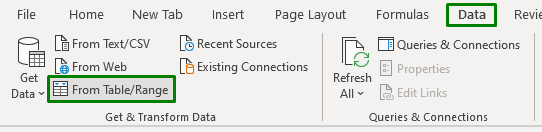


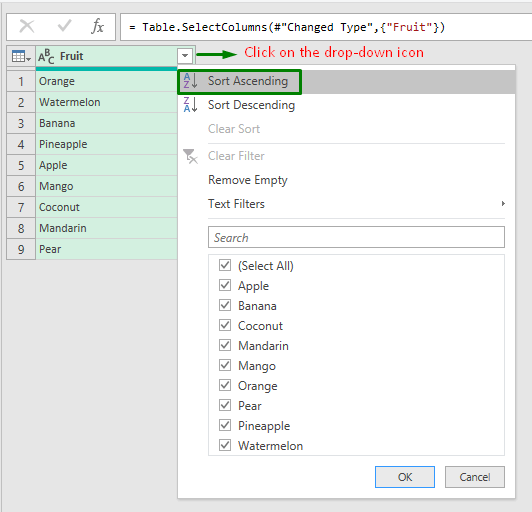
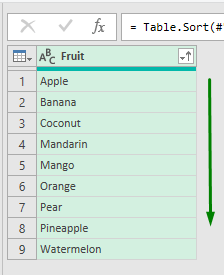
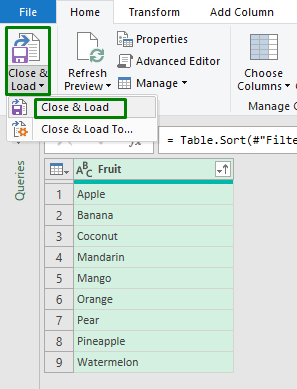
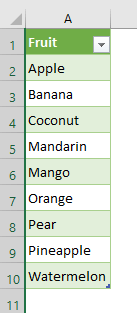
ਸੰਬੰਧਿਤ ਸਮੱਗਰੀ: ਐਕਸਲ ਆਟੋ ਕ੍ਰਮਬੱਧ ਜਦੋਂ ਡੇਟਾ ਬਦਲਦਾ ਹੈ (9 ਉਦਾਹਰਨਾਂ)
5. ਐਕਸਲ ਵਿੱਚ VBA ਦੀ ਵਰਤੋਂ ਕਰਕੇ ਡ੍ਰੌਪ ਡਾਊਨ ਸੂਚੀ ਦਾ ਆਰਡਰ ਕਰੋ
ਇੱਥੇ, ਮੈਂ ਵਰਣਮਾਲਾ ਦੇ ਕ੍ਰਮ ਵਿੱਚ ਫਲਾਂ ਦੇ ਨਾਮਾਂ ਨੂੰ ਛਾਂਟਣ ਲਈ VBA ਦੀ ਵਰਤੋਂ ਕਰਾਂਗਾ। ਉਦਾਹਰਨ ਲਈ, ਸਾਡੇ ਕੋਲ ਇੱਕ ਡ੍ਰੌਪ-ਡਾਉਨ ਸੂਚੀ ਹੈ ਜਿੱਥੇ ਫਲਾਂ ਦੇ ਨਾਮ ਕਿਸੇ ਵੀ ਕ੍ਰਮ ਵਿੱਚ ਨਹੀਂ ਛਾਂਟੇ ਗਏ ਹਨ।

ਇਸ ਲਈ, ਮੈਂ ਦਿਖਾਵਾਂਗਾ ਕਿ ਉਪਰੋਕਤ ਡ੍ਰੌਪ-ਡਾਉਨ ਸੂਚੀ ਨੂੰ ਵਰਣਮਾਲਾ ਅਨੁਸਾਰ ਕਿਵੇਂ ਆਰਡਰ ਕਰਨਾ ਹੈ .
ਪੜਾਅ:

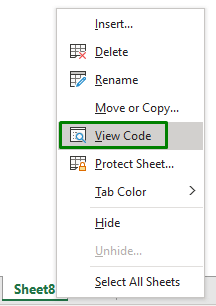
9015
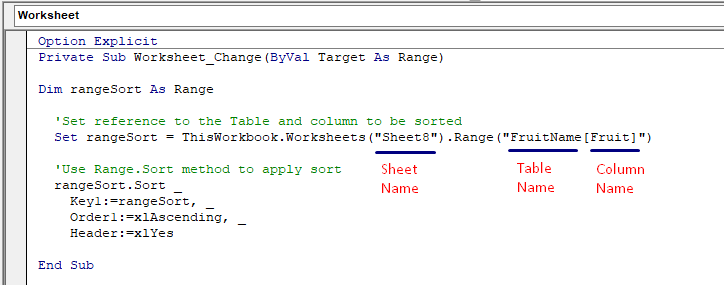
- ਹੁਣ, ਸਰੋਤ ਡੇਟਾ ਟੇਬਲ 'ਤੇ ਜਾਓ ਅਤੇ ਕੋਈ ਵੀ ਫਲ ਜਿਵੇਂ ਕਿ ਲਿਖੋਸਾਰਣੀ ਦੇ ਆਖਰੀ ਡੇਟਾ ( B4:B13 ) ਤੋਂ ਬਾਅਦ, ਸੈਲ B14 ਵਿੱਚ ‘ ਤਰੀਕੀਆਂ ’। ਇਸ ਤੋਂ ਬਾਅਦ ਐਂਟਰ ਦਬਾਓ।

- ਨਤੀਜੇ ਵਜੋਂ, ਉਪਰੋਕਤ ਸਾਰਣੀ ਵਿੱਚ ਡੇਟਾ ਨੂੰ ਵਰਣਮਾਲਾ ਅਨੁਸਾਰ ਕ੍ਰਮਬੱਧ ਕੀਤਾ ਗਿਆ ਹੈ।

- ਇਸੇ ਤਰ੍ਹਾਂ, ਪਹਿਲਾਂ ਬਣਾਈ ਗਈ ਡ੍ਰੌਪ-ਡਾਉਨ ਸੂਚੀ ਵਿੱਚ ਫਲ ਵੀ ਵਰਣਮਾਲਾ ਦੇ ਕ੍ਰਮ ਵਿੱਚ ਕ੍ਰਮਬੱਧ ਕੀਤੇ ਗਏ ਹਨ।

ਹੋਰ ਪੜ੍ਹੋ: ਐਕਸਲ ਵਿੱਚ VBA ਨਾਲ ਸੂਚੀ ਬਾਕਸ ਨੂੰ ਕਿਵੇਂ ਕ੍ਰਮਬੱਧ ਕਰਨਾ ਹੈ (ਇੱਕ ਸੰਪੂਰਨ ਗਾਈਡ)
ਸਿੱਟਾ
ਉਪਰੋਕਤ ਲੇਖ ਵਿੱਚ, ਮੇਰੇ ਕੋਲ ਹੈ ਐਕਸਲ ਵਿੱਚ ਡ੍ਰੌਪ-ਡਾਉਨ ਸੂਚੀ ਨੂੰ ਵਿਸਤ੍ਰਿਤ ਰੂਪ ਵਿੱਚ ਕ੍ਰਮਬੱਧ ਕਰਨ ਲਈ ਕਈ ਤਰੀਕਿਆਂ ਬਾਰੇ ਚਰਚਾ ਕਰਨ ਦੀ ਕੋਸ਼ਿਸ਼ ਕੀਤੀ। ਉਮੀਦ ਹੈ, ਇਹ ਤਰੀਕੇ ਅਤੇ ਵਿਆਖਿਆ ਤੁਹਾਡੀਆਂ ਸਮੱਸਿਆਵਾਂ ਨੂੰ ਹੱਲ ਕਰਨ ਲਈ ਕਾਫੀ ਹੋਵੇਗੀ। ਕਿਰਪਾ ਕਰਕੇ ਮੈਨੂੰ ਦੱਸੋ ਜੇਕਰ ਤੁਹਾਡੇ ਕੋਈ ਸਵਾਲ ਹਨ।

